Microsoft-applikasjoner er velkjente for sitt omfattende utvalg av produktivitetsverktøy, som Word, PowerPoint, OneNote, Publisher og Outlook, blant mange andre som er essensielle for et operativsystem. Mangfoldet i produktene deres gir brukerne fleksibilitet til å benytte dem i samsvar med deres spesifikke behov, både for profesjonelt og privat bruk. Det er ubestridelig at Microsoft har revolusjonert plattformen for nettbaserte verktøy og tjenester på en imponerende måte. Til tross for deres anerkjennelse og funksjonalitet, kan disse applikasjonene noen ganger støte på feil. En slik feilmelding kan være «Noe gikk galt. Vi beklager, men vi kan ikke starte programmet ditt. Kontroller at det ikke er deaktivert av systemet. Feilkode: 1058-13». Heldigvis er Microsoft Office feilkode 1058-13 lett å rette opp. Les videre for å lære hvordan du kan løse problemer der Office 2013 slutter å virke i Windows 10.
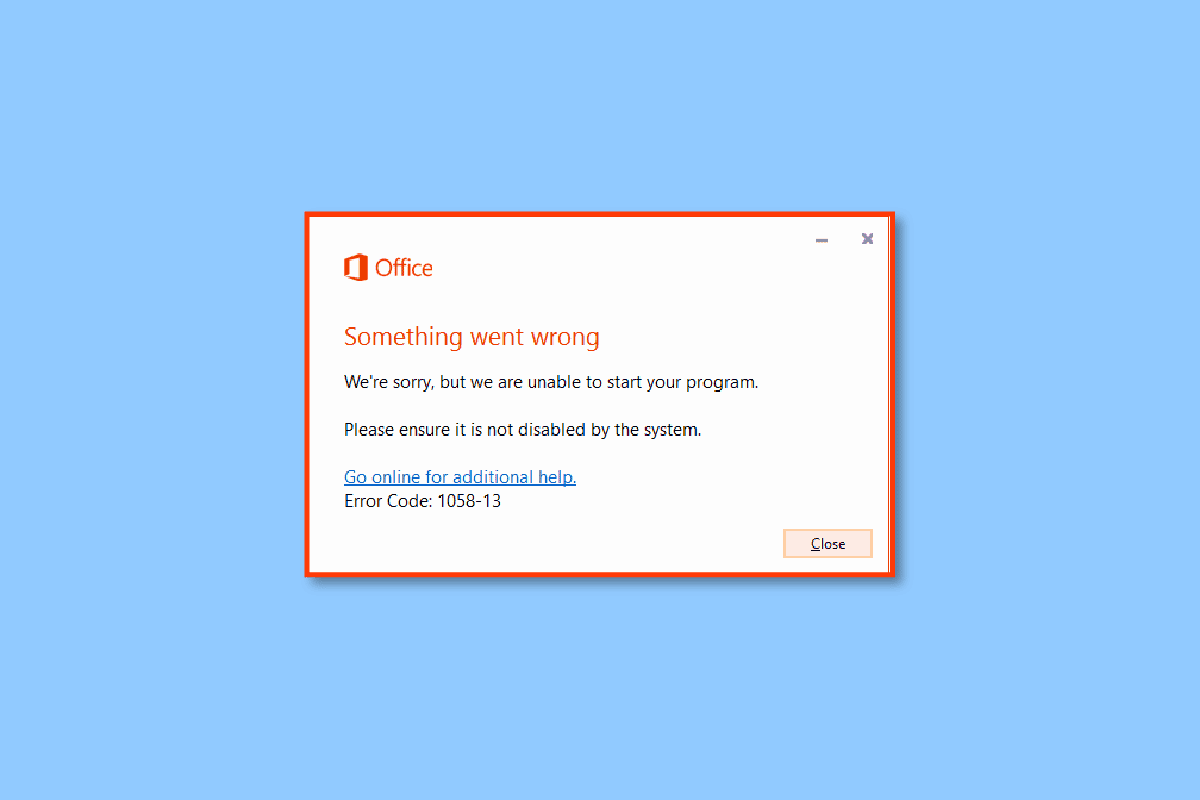
Hvordan fikse Office-feilkode 1058-13 i Windows 10
For å eliminere feilkoden 1058-13 i MS Office 2013, må du gjennomføre spesifikke løsninger som er presentert i denne artikkelen. Før vi går inn på løsningene, la oss se på noen mulige årsaker til denne feilkoden:
- Dårlig internettforbindelse eller problemer med nettverksmaskinvare.
- Utdaterte grafikkdrivere kan forårsake tekniske problemer.
- Bruk av en eldre versjon av operativsystemet eller Microsoft Office 2013.
- Aktiverte VPN- eller proxy-innstillinger kan forstyrre Microsoft-applikasjoners funksjon.
- Hvis Microsoft Click-to-Run-tjenesten ikke er aktivert, deaktiveres Microsoft-applikasjonene, noe som hindrer tilgang.
Feilmeldingen 1058-13 kan dukke opp på grunn av en ustabil internettforbindelse. Dårlig nettverk er det første du bør sjekke ved tekniske problemer, da en stabil tilkobling er essensielt for alle online prosesser på PC-en. Internettproblemer kan oppstå på grunn av maskinvarefeil eller lav båndbredde. Sjekk derfor at den kablede eller trådløse tilkoblingen fungerer som den skal, og feilsøk den om nødvendig, før du prøver å åpne Microsoft Office.
Merk: Utfør en hastighetstest for å sjekke internetthastigheten.

Prøv deretter hver enkelt metode nedenfor til du finner en løsning på problemet med tilgang til MS Office 2013.
Metode 1: Oppdater Microsoft Office
Noen ganger oppstår problemer med at Office 2013 slutter å virke i Windows 10 når det ikke er installert den nyeste oppdateringen. I slike tilfeller må du sjekke og oppdatere Microsoft Office 2013 enten automatisk eller manuelt. Følg disse trinnene for å oppdatere programvaren manuelt:
- Trykk på Windows-tasten, skriv «PowerPoint» og klikk «Åpne» for å starte Microsoft PowerPoint.
Merk: Microsoft PowerPoint brukes som et eksempel her.

- Klikk på «Fil»-menyen, som er fremhevet.

- Naviger til «Konto»-menyen.

- Finn «Office-oppdateringer» på kontosiden. Klikk på rullegardinmenyen og velg «Oppdater nå».

- Sørg for at Office-versjonen er oppdatert. Hvis ikke, vent til oppdateringen er ferdig og bekreft at du mottar en melding som vist under.

Når Office-oppdateringene er installert, start applikasjonen på nytt og sjekk om feilmeldingen «Office 2013 noe gikk galt feil 1058-13» er løst.
Metode 2: Oppdater grafikkdrivere
Grafikkdriveren er avgjørende for datamaskinens funksjonalitet. GPU-produsentene publiserer jevnlig oppdateringer og nye funksjoner. For å unngå tekniske problemer som flimrende skjerm, feil skjermvisning og skjermav/på problemer, er det viktig å holde grafikkdriveren oppdatert. De er ansvarlige for datamaskinens ytelse og effektivitet. Oppdater grafikkdriverne for å løse den vedvarende feilkoden i MS Office 2013, og se om det hjelper. Les vår guide om 4 måter å oppdatere grafikkdrivere i Windows 10 på for å lære hvordan.

Metode 3: Oppdater Windows
Windows Update er en vanlig metode for å løse filrelaterte feil, inkludert feil i wsclient.dll. Det er viktig å sikre at Windows operativsystem fungerer problemfritt. Feil er uunngåelige, og Microsoft publiserer oppdaterte versjoner av operativsystemet for å fikse disse feilene, forbedre sikkerhetsfunksjoner og kompatibilitetsattributter. Les vår guide om hva Windows Update er for å lære mer. Hvis du bruker en utdatert versjon av Windows 10 eller 11, kan du lese våre veiledninger om hvordan du laster ned og installerer de siste oppdateringene for Windows 10 og Windows 11 for å oppgradere operativsystemet ditt.

Metode 4: Deaktiver VPN- eller proxy-servere
Et VPN, eller virtuelt privat nettverk, beskytter personvernet på nettet. Den sterke krypteringen gjør at brukerne kan beskytte data som sendes og mottas, og surfe anonymt. Noen ganger kan disse VPN-tjenestene forstyrre enkelte applikasjoners funksjon. I dette tilfellet kan de skape problemer for Microsoft-applikasjoner når de er koblet til et VPN. Derfor må du deaktivere det midlertidig mens du prøver å få tilgang til MS Office-applikasjoner. Les guiden vår om hvordan du deaktiverer VPN og proxy i Windows 10 for å lære mer. Når VPN eller Proxy er slått av, kan du prøve å åpne Microsoft Office igjen. Hvis problemet er løst, kan du konfigurere og aktivere VPN på nytt.

Metode 5: Aktiver Office Click-to-Run-tjenesten
Problemene med at Office 2013 slutter å fungere kan oppstå hvis Click-to-Run-tjenesten er deaktivert. Prøv derfor å aktivere Microsoft Office Click-to-Run-tjenesten ved å følge disse stegene:
- Trykk på Windows-tasten, skriv «cmd» og klikk «Kjør som administrator» for å starte ledeteksten med administratorrettigheter.

- Skriv inn følgende kommando og trykk Enter:
sc config clicktorunsvc start= auto
Du skal motta en SUKSESS-melding.

- Utfør deretter følgende kommando:
sc start clicktorunsvc

Etter å ha utført disse kommandoene, prøv å starte Microsoft Office igjen og sjekk om feilen «office 2013 sluttet å fungere i Windows 10» er løst. Denne metoden er effektiv. Forhåpentligvis er feilkode 1058-13 nå rettet. Hvis ikke, prøv de andre løsningene som kommer.
Metode 6: Installer Microsoft Office på nytt
En pålitelig løsning for å fikse feilkode 1058-13 er å installere Microsoft Office 2013 på nytt. For å gjøre dette bør du ha et gyldig Office-abonnement. Følg disse instruksjonene nøye for å installere Office 2013 på nytt:
- Trykk Windows + I-tastene for å starte innstillingene. Velg «Apper».

- I «Apper og funksjoner», søk etter Microsoft Office.

- Velg appen og klikk «Avinstaller».

- Klikk «Avinstaller» i bekreftelsesmeldingen.

Når du har avinstallert MS Office, kan du installere det på nytt. Slik gjør du det:
- Gå til den offisielle Microsoft-nettsiden og klikk «Logg på» for å få tilgang til Microsoft-kontoen din.

- Skriv inn brukernavn eller e-postadresse og passord, og klikk «Neste».

- Velg «Tjenester og abonnementer».

- Finn produktet du vil installere på nytt og velg «Installer».
- Klikk på «Installer».
- Når installasjonsfilen er lastet ned, dobbeltklikk og åpne den.
- Etter installasjonen, start en Microsoft applikasjon og logg på Microsoft-kontoen din.
Forhåpentligvis er feilkode 1058-13 nå løst.
Metode 7: Kontakt kundestøtte
Hvis ingen av de ovennevnte metodene fungerer, kan du kontakte Microsoft Support eller besøke nærmeste Microsoft-butikk. Supportteamet vil hjelpe deg med dette problemet.

***
Fortell oss hvilken metode som fungerte for å fikse feilkode 1058-13 i Microsoft Office 2013. Legg gjerne igjen spørsmål eller forslag i kommentarfeltet nedenfor.